打印在线影集中的照片
可以使用本机的操作面板访问互联网照片共享站点,并打印在线影集中的照片(从计算机等设备上传的照片)。

 重要事项
重要事项
-
如果本机的固件已更新,屏幕、操作步骤以及菜单功能会更改。
有关固件更新后操作步骤的详细资料:
使用web服务前,请查看服务条款。
要从本机访问照片共享站点,必须将照片共享站点的帐户注册到本机。 请参阅以下内容并注册帐户。
 重要事项
重要事项
-
需要将本机连接到LAN和互联网才能使用该功能。
-
使用该功能前,需要获取照片共享网站上的帐户。 有关获取帐户的信息,请参阅照片共享网站。
-
根据照片的类型,照片可能无法在LCD屏幕显示或打印。
-
在主页屏幕上选择
 云。
云。 重要事项
重要事项-
如果可以更新本机的固件,可能会出现提示您进行更新的信息。
根据出现的信息更新固件。
有关固件更新后操作云菜单的详细资料:
-
-
选择要使用的照片共享网站,然后按OK按钮。
本机将访问照片共享网站,然后在LCD屏幕上显示在线影集。
 注释
注释-
如果未将照片共享网站上的帐户注册至本机,将显示注册帐户的确认屏幕。
使用

 按钮选择是,然后按OK按钮注册帐户。
按钮选择是,然后按OK按钮注册帐户。-
有关如何注册帐户的详细资料,请参见注册照片共享网站上的帐户。
-
帐户注册完成后,会显示保存登录名称或电子邮件地址和密码的确认屏幕。 使用

 按钮选择设置,然后按OK按钮。 如果不想将登录名称或电子邮件地址和密码保存到本机,请选择不保存,然后按OK按钮。
按钮选择设置,然后按OK按钮。 如果不想将登录名称或电子邮件地址和密码保存到本机,请选择不保存,然后按OK按钮。
-
-
如果照片共享网站上传的在线影集过多或通讯不畅,在线影集可能无法在LCD屏幕上正确显示。
-
在本机LCD屏幕上的在线影集创建日期显示可能与计算机上的显示有所不同。 此外,显示顺序可能不同。
-
-
使用

 按钮选择在线影集,然后按OK按钮。
按钮选择在线影集,然后按OK按钮。显示在线影集中的照片。
 注释
注释-
如果照片共享网站上上传的在线影集过多或通讯不畅,照片可能无法在LCD屏幕上正确显示。
-
在本机LCD屏幕上的在线影集显示顺序可能与计算机上的显示顺序不同。
-
-
根据需要指定设置。
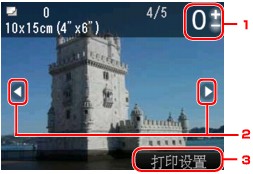
-
份数
使用+或-按钮指定。
 注释
注释-
如果指定每张照片的份数,使用

 按钮显示要打印的照片,并在显示所需照片时使用+或-按钮指定打印份数。
按钮显示要打印的照片,并在显示所需照片时使用+或-按钮指定打印份数。 -
在显示所需照片时按OK按钮,也可以显示屏幕以指定打印份数。 当显示指定打印份数屏幕时,使用+或-按钮指定份数。 按OK按钮以显示照片选择屏幕。
-
-
选择照片
使用

 按钮选择要打印的照片。
按钮选择要打印的照片。 -
打印设置
通过按右功能按钮,可以显示打印设置确认屏幕。
使用

 按钮更改设置项目,使用
按钮更改设置项目,使用
 按钮更改设置,然后使用OK按钮确认选择。
按钮更改设置,然后使用OK按钮确认选择。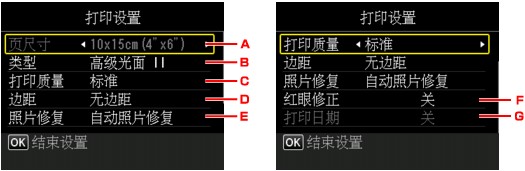
-
页尺寸
页尺寸设置为10x15cm(4"x6")时:
-
类型 (介质类型)
选择已装入纸张的介质类型。
-
打印质量 (打印质量)
根据照片选择打印质量。
-
边距 (有边距打印/无边距打印)
选择有边距或无边距打印。
-
照片修复
选择自动照片修复时,将识别拍摄照片中的场景或人物的面部,并自动对每张照片做最合适的修正。 可以增亮逆光拍摄中变暗的面部以打印。 也可分析如风景、夜景、人物等场景,并自动用最合适的色彩、亮度或对比度修正每个场景以打印。
根据照片类型,照片可能无法修正。
 注释
注释-
默认情况下,照片共享网站上的照片会应用自动修正打印。
-
如果选择了无修正,则打印照片时不进行修正。
-
-
红眼修正
修正由于闪光摄影造成的肖像中的红眼。
根据照片类型,可能无法修正红眼或修正除红眼外的其他部分。
-
打印日期
此设置不可用。
-
-
-
按彩色按钮。
本机开始打印。



